


/中文/

/中文/

/中文/

/中文/

/中文/

/中文/

/中文/

/中文/

/中文/

/中文/
FUJIFILM PC AutoSave是一款富士数码相机照片自动备份软件,由富士(FUJIFILM)官方推出,安装配置完成后,可以将富士数码相机的照片通过WiFi自动传输到电脑上,从而轻松实现备份您的富士数码相机中照片的功能。
1、解压后双击“PCAutoSaveSetup.exe”,语言选择简体中文
2、点击确定进入到fujifilm pc autosave的安装向导界面
3、下一步出现协议,选择我接受则继续下一步安装
4、选择软件安装目录,默认为“C:\Program Files (x86)\FUJIFILM\FUJIFILM PC AutoSave\”
5、接着点击安装就会开始fujifilm pc autosave的安装了
6、完成后运行软件,连接相机就可以进行照片同步了
(1) 调整网络设定(连接照相机、Wi-Fi 路由器和无线网络中的计算机)以及
(2) 记下目的地文件夹。
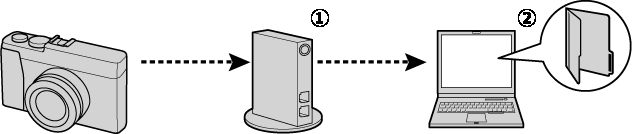
进行操作前
检查照相机和 Wi-Fi 路由器都处于开启状态。
检查路由器是否配备有 WPS 按钮。

若已配备,推荐使用 简易设置(通过 WPS)连接至网络,无需输入密码或调整其他网络设定。若不配备,则需使用(手动设置)手动连接。
在默认设定下,照片会保存至以下目的地文件夹:
Windows 8/Windows 7/Windows Vista
\Users\(您的用户名)\Pictures
Windows XP
\Documents and Settings\(您的用户名)\My Documents\My Pictures
Macintosh
/Users/(您的用户名)/Pictures
有关选择其他文件夹的信息,请参阅“Change destination folder(更改目的地文件夹)”。
使用 FUJIFILM PC AutoSave 计算机应用程序最多可登记 10 台照相机。
计算机将添加照相机并启动网页浏览器,其中将显示实际保存照片和动画的指示说明。
一、打开已保存文件夹
打开照片和动画的目的地文件夹。
二、查看传送历史
1、查看照片和动画的保存历史。
三、设置自动保存的 PC
打开“设置自动保存的 PC”对话框并查看简单(WPS)和手动网络连接选项。有关使用 WPS 的信息,
四、更改设置
若已使用 FUJIFILM PC AutoSave 登记了多台照相机,您可通过在更改设置对话框中单击照相机选择一台 相机(单击 删除相机设置 即可从列表中移除照相机)。单击 更改目的地文件夹 可选择照片和动画的目的地文件夹。


 美图秀秀网页版(在线修图) 官方版图像处理
/ 729K
美图秀秀网页版(在线修图) 官方版图像处理
/ 729K
 南方cass9.1破解版64位/32位(免南方cass9.1加密狗) 绿色版图像处理
/ 66M
南方cass9.1破解版64位/32位(免南方cass9.1加密狗) 绿色版图像处理
/ 66M
 南方cass11.0免注册版64/32位版图像处理
/ 66M
南方cass11.0免注册版64/32位版图像处理
/ 66M
 南方cass10.0完美版64位 最新版图像处理
/ 34M
南方cass10.0完美版64位 最新版图像处理
/ 34M
 福昕pdf编辑器去水印绿色版(图像处理) v9.2 最新版图像处理
/ 109M
福昕pdf编辑器去水印绿色版(图像处理) v9.2 最新版图像处理
/ 109M
 procreate电脑中文版(专业级画图软件) v1.0 PC最新版图像处理
/ 24M
procreate电脑中文版(专业级画图软件) v1.0 PC最新版图像处理
/ 24M
 CorelDRAW X8中文版64位(附序列号) 免费版图像处理
/ 396M
CorelDRAW X8中文版64位(附序列号) 免费版图像处理
/ 396M
 网银转账截图软件(网银转账截图生成器) v1.5 最新版图像处理
/ 4.95M
网银转账截图软件(网银转账截图生成器) v1.5 最新版图像处理
/ 4.95M
 美图秀秀64位最新版v6.4.2.0 官方版图像处理
/ 15M
美图秀秀64位最新版v6.4.2.0 官方版图像处理
/ 15M
 常青藤4.2注册机(序列号生成) 免费版图像处理
/ 7K
常青藤4.2注册机(序列号生成) 免费版图像处理
/ 7K
 美图秀秀网页版(在线修图) 官方版图像处理
/ 729K
美图秀秀网页版(在线修图) 官方版图像处理
/ 729K
 南方cass9.1破解版64位/32位(免南方cass9.1加密狗) 绿色版图像处理
/ 66M
南方cass9.1破解版64位/32位(免南方cass9.1加密狗) 绿色版图像处理
/ 66M
 南方cass11.0免注册版64/32位版图像处理
/ 66M
南方cass11.0免注册版64/32位版图像处理
/ 66M
 南方cass10.0完美版64位 最新版图像处理
/ 34M
南方cass10.0完美版64位 最新版图像处理
/ 34M
 福昕pdf编辑器去水印绿色版(图像处理) v9.2 最新版图像处理
/ 109M
福昕pdf编辑器去水印绿色版(图像处理) v9.2 最新版图像处理
/ 109M
 procreate电脑中文版(专业级画图软件) v1.0 PC最新版图像处理
/ 24M
procreate电脑中文版(专业级画图软件) v1.0 PC最新版图像处理
/ 24M
 CorelDRAW X8中文版64位(附序列号) 免费版图像处理
/ 396M
CorelDRAW X8中文版64位(附序列号) 免费版图像处理
/ 396M
 网银转账截图软件(网银转账截图生成器) v1.5 最新版图像处理
/ 4.95M
网银转账截图软件(网银转账截图生成器) v1.5 最新版图像处理
/ 4.95M
 美图秀秀64位最新版v6.4.2.0 官方版图像处理
/ 15M
美图秀秀64位最新版v6.4.2.0 官方版图像处理
/ 15M
 常青藤4.2注册机(序列号生成) 免费版图像处理
/ 7K
常青藤4.2注册机(序列号生成) 免费版图像处理
/ 7K